Top 3 spôsoby, ako opraviť Stuck iPhone 7 / 7Plus / 6s / 6 / 5s / 5c / 5 Svietidlo
"Tlačidlo baterky je ako vyblednuté, takže ma to nechce kliknúť."
„Svietidlo na mojom iphone 4 je trvalo zapnuté. Obnovenie a obnovenie, ale žiadna zmena. “
Svietidlo iPhone je v ovládacom centre zobrazené sivoa nezapnete sa? Svietidlo na vašom iPhone bolo zapnuté, ale nevypne sa, aj keď je iPhone vypnutý? To znamená, že sa vaša baterka iPhone zasekne. Ak nemáte problém s hardvérom, zhromažďujeme tu tri najlepšie spôsoby, ako opraviť prilepenú baterku na zariadeniach iPhone 7 / 7Plus / 6s / 6 / 5s / 5c / 5 pre vašu informáciu.

1. spôsob: Sila reštartujte váš iPhone
Vaša baterka iPhone niekedy uviazne v dôsledku softvérových konfliktov. Tento problém môžete ľahko vyriešiť vynútením reštartovania vášho iPhone.
Pre iPhone 7 alebo iPhone 7 Plus: Stlačte a podržte tlačidlá Spánok / Prebudenie a Zníženie hlasitosti po dobu najmenej desiatich sekúnd, až kým neuvidíte logo Apple.
V prípade zariadení iPhone 6 a starších, iPad alebo iPod touch: Stlačte a podržte tlačidlá Spánok / Prebudenie a Domov najmenej desať sekúnd, kým sa nezobrazí logo Apple.

Spôsob 2: Opravte baterku iPhone prilepenú pomocou režimu obnovenia
Niektoré problémy s telefónom iPhone je možné vyriešiť pomocoujednoduché reštartovanie, ale v prípade zložitejších problémov budete musieť uviesť iPhone do režimu obnovenia a reštartovať ho z režimu obnovenia. Zadarmo Tenorshare ReiBoot môže ľahko dostať svoj iPhone baterku z uviazol tým, že vstúpi a ukončí režim obnovenia s jediným kliknutím.
Krok 1: Po inštalácii a pripojení telefónu k počítaču pomocou kábla USB spustite program Tenorshare ReiBoot.
Krok 2: Kliknite na Ak chcete svoj iPhone prepnúť do režimu obnovenia, vstúpte do režimu obnovenia. Keď váš iPhone prejde do režimu obnovenia, kliknutím na Ukončiť režim obnovenia v aplikácii reštartujte svoj iPhone normálne.

V prípade, že je váš iPhone stále prilepenýv režime baterky, môžete upgradovať bezplatnú verziu Tenorshare ReiBoot na Tenorshare ReiBoot Pro pomocou funkcie „Opraviť všetko iOS prilepené“ na opravu zapnutia a vypnutia baterky iPhone.
Krok 1: Kliknite na tlačidlo „Opraviť všetko iOS zaseknuté“ a potom sa dostanete na stránku opravy, potom pokračujte stlačením tlačidla Opraviť.
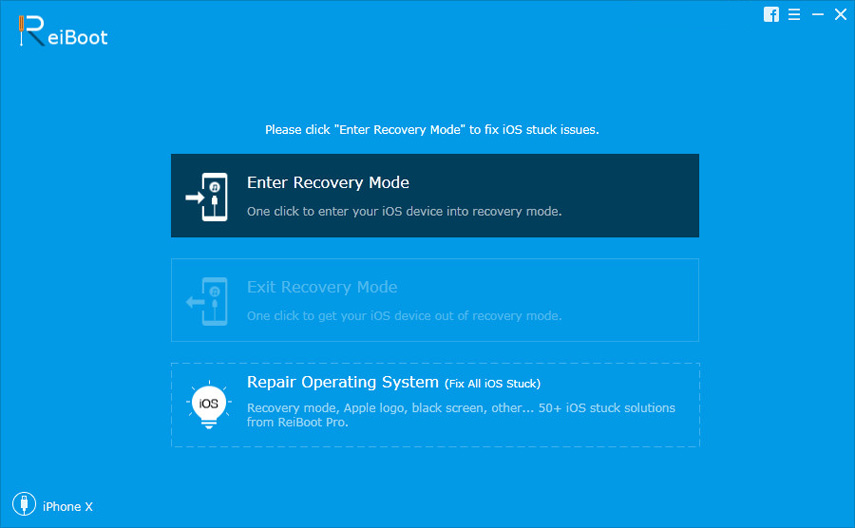
Krok 2: Kliknutím na tlačidlo „Stiahnuť“ stiahnete balík firmvéru, ktorý zodpovedá vášmu zariadeniu online.

Krok 3: Po stiahnutí kliknite na „Spustiť opravu“ a opravte hodinky Apple Watch. Po oprave sa váš iPhone reštartuje normálne.

Spôsob 3: Obnovte továreň na iPhone pomocou iTunes
Obnovenie továrne iPhone s iTunes je tiež spôsobopraviť baterku iPhone zamrznutú v dôsledku problémov so softvérom. Po obnovení však stratíte všetky údaje a nastavenia na svojom zariadení. Pred spustením teda skontrolujte, či ste svoj iPhone zálohovali.
Krok 1: Na počítači otvorte iTunes a pripojte zariadenie k počítaču pomocou kábla USB.
Krok 2: Vyberte svoje zariadenie, keď sa objaví v iTunes a kliknite na Obnoviť iPhone ... na paneli Zhrnutie.

Krok 3: Potvrďte opätovným kliknutím na tlačidlo Obnoviť. Potom iTunes vymaže vaše zariadenie a nainštaluje najnovší softvér pre iOS alebo iPod.

Musíte mať jasnú predstavu o tom, ako opraviť nalepenú baterku iPhone. Dúfam, že tieto tipy dokážu efektívne vyriešiť váš problém.







![[Vydanie vyriešené] iPhone 7 - zaostávanie a zmrazenie](/images/iphone7-tips/issue-solved-iphone-7-lagging-and-freezing.jpg)

